Come utilizzare l'app Google Home su Mac e PC
Se hai appena acquistato uno smart device compatibile con Google come Google Home Mini o hai un dispositivo Google Chromecast , dovrai utilizzare l' app Google Home per configurarlo.
L' app Google Home è un modo pratico per visualizzare e controllare i tuoi gadget. L'app è progettata per funzionare solo con dispositivi iOS e Android , il che significa che dovrai utilizzare un'altra soluzione alternativa per utilizzare l'app Google Home su un computer.

Le soluzioni alternative più comuni includono l'utilizzo di Google Chrome per Google Home o l'installazione di un emulatore per utilizzare l'app Google Home sul computer. In questa guida, ti mostreremo come utilizzare entrambi i metodi per utilizzare l'app Google Home sul tuo Mac o PC.
Come utilizzare un emulatore Android per utilizzare l'app Google Home su Mac e PC (How to Use an Android Emulator to Use the Google Home App on Mac and PC )
Puoi emulare il sistema operativo Android(Android OS) sul tuo Mac e PC gratuitamente usando BlueStacks . Tuttavia, ci sono molti altri emulatori Android che puoi utilizzare come VirtualBox , Genymotion o Android Studio che possono aiutarti a eseguire app Android sul tuo computer.
Per questa guida, ti guideremo attraverso i passaggi per installare e configurare BlueStacks per utilizzare l' app Google Home o altre app Android sul tuo Mac e PC.
Come utilizzare l'app Google Home per Mac (How to Use Google Home App for Mac )
Per ottenere l' app Google Home per Mac , devi scaricare, installare ed eseguire BlueStacks per macOS(BlueStacks for macOS) sul tuo Mac.
Per questa guida, utilizziamo un Mac con Big Sur , che richiede una versione diversa di BlueStacks rispetto alle versioni di macOS.
Nota(Note) : per un'esperienza ottimale, assicurati che macOS stia eseguendo l'ultimo aggiornamento e di aver scaricato la versione BlueStacks corretta per il tuo (BlueStacks)Mac .
- Dopo aver scaricato BlueStacks per macOS, fai doppio clic sull'icona del programma di installazione di BlueStacks(BlueStacks installer icon) per aprire il programma di installazione.

- Fare clic su Apri(Open) se viene richiesta l'autorizzazione per aprire il programma di installazione.
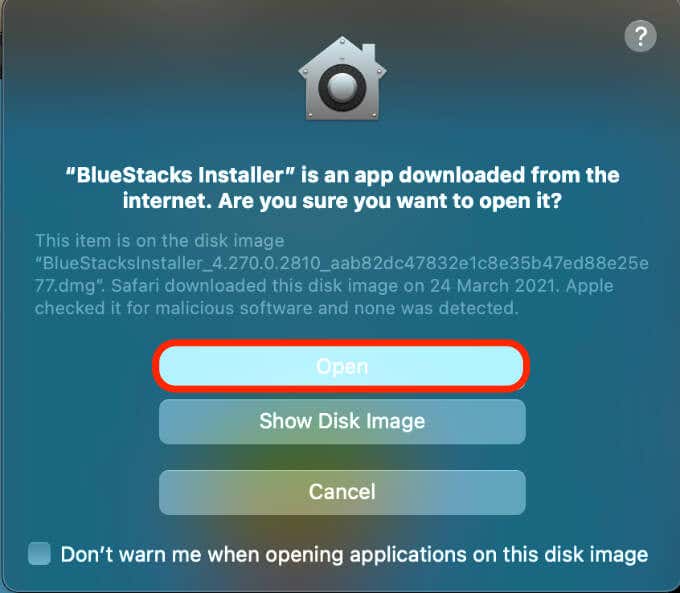
- Seleziona Installa ora(Install now) .

- Immettere il nome utente(username) e la password del Mac , quindi selezionare Installa Helper(Install Helper) .

- Seleziona Apri sicurezza e privacy(Open Security & Privacy) se vedi un popup di estensione di sistema bloccata .(System Extension Blocked)

- Quindi, seleziona Apple > Preferenze(Preferences) > Sicurezza e privacy(Security & Privacy) . Fai clic sull'icona del lucchetto sotto la finestra Sicurezza(Security) e privacy , quindi seleziona la scheda Generale .(General)

- Seleziona Consenti(Allow) accanto al software di sistema dello sviluppatore "Oracle America, inc." è stato bloccato dal caricamento(System software from developer “Oracle America, inc.” was blocked from loading) .

- Se richiesto, seleziona Riavvia(Restart) . Se non vedi questo messaggio, riavvia il Mac manualmente.

- Seleziona Annulla(Cancel) se vedi un messaggio di riavvio interrotto di BlueStacks . Torna alla scheda Generale in (General)Sicurezza e privacy(Security & Privacy) e seleziona Riavvia(Restart) . Una volta riavviato il Mac , BlueStacks sarà pronto per l'uso. Avvia il programma e quindi seleziona Let's Go .
- Accedi con un account Google(Google account) , seleziona l' icona Google Play Store sul desktop (Google Play Store)Android emulato e cerca l' app Google Home . Seleziona Installa(Install) , quindi seleziona Apri(Open) al termine del download dell'app Google Home .
Una volta che BlueStacks e l'app Google Home sono configurate sul tuo Mac , è solo questione di configurare i tuoi dispositivi connessi.
Se stai configurando Google Home per Mac su un dispositivo Google Chromecast , segui la nostra guida su come funziona Chromecast(how Chromecast works) e su come utilizzare Chromecast per trasmettere l'intero desktop alla TV(how to use Chromecast to cast your entire desktop to TV) .
Come utilizzare l'app Google Home per PC(How to Use Google Home App for PC)
Se hai un PC Windows , dovrai comunque installare ed eseguire un emulatore Android per Windows 10(Android emulator for Windows 10) per utilizzare l'app Google Home.
- Verifica se il tuo PC esegue Windows a 32(Windows 32-bit) o 64 bit, quindi scarica la versione BlueStacks per il tuo computer.

- Una volta scaricato, installa BlueStacks ed esegui il programma sul tuo PC.
Apri il Google Play Store , accedi utilizzando il tuo account Google , cerca l' app Google Home e seleziona Installa ora(Install now) .

Ora puoi utilizzare Google Home per PC per configurare, gestire e utilizzare i tuoi dispositivi collegati o persino giocare ai giochi Android sul tuo PC(play Android games on your PC) .
Come utilizzare l'app Google Home su Mac e PC tramite Google Chrome(How to Use Google Home App on Mac and PC Via Google Chrome)
Puoi utilizzare alcune funzionalità dell'app Google Home tramite Google Chrome ma non puoi configurare i dispositivi Google Home dal browser. Il browser è limitato solo al media casting, ma se vuoi fare di più, avrai bisogno di un emulatore Android .
Per iniziare, devi aggiornare Chrome all'ultima versione e verificare che il tuo computer e i dispositivi Google Home siano connessi alla stessa rete Wi-Fi .
- Avvia Chrome e seleziona il menu (tre punti) nell'angolo in alto a destra.

- Seleziona Guida(Help) > Informazioni su Google Chrome(About Google Chrome) . In alternativa, digita chrome://settings/help nella barra di ricerca o URL per aprire l'impostazione.

- Quindi, seleziona Riavvia(Relaunch) per applicare qualsiasi aggiornamento Chrome in sospeso o installato , quindi seleziona Menu > Trasmetti(Cast ) per trasmettere il tuo dispositivo Google Chromecast(Google Chromecast) o Google Home .

Nota(Note) : se scegli di utilizzare l' app Google Home tramite il browser Chrome , non potrai configurare nuovi dispositivi.
Controlla i dispositivi Google Home dal tuo Mac o PC(Control Google Home Devices from Your Mac or PC)
Ci auguriamo che questa guida ti abbia aiutato a utilizzare l' app Google Home sul tuo computer. Ti consigliamo di utilizzare il metodo dell'emulatore Android in quanto ti consente di utilizzare l' app Google Home e accedere a tutte le funzionalità di Google Home .
Facci sapere in un commento se sei riuscito a configurare e utilizzare l' app Google Home sul tuo Mac o PC.
Related posts
Come utilizzare l'app Google Jamboard
Come impostare il tuo indirizzo di casa in Google Maps
Come ripristinare le impostazioni di fabbrica di Google Home e Home Mini
Come scaricare il programma di installazione offline (autonomo) di Google Chrome
Come aggiungere musica a Presentazioni Google
Come risolvere Google Discover che non funziona su Android
Come scrivere o disegnare su un file PDF in Mac e Windows
Come aprire file torrent su Windows 10 e Mac
Come modificare i margini in Google Docs
Dividi un documento in colonne in Google Docs
Come inviare video su Discord (iPhone, Android, PC, Mac)
Come impostare e gestire i promemoria di Google
Come aprire un file HTML in Google Chrome
Come puntare il tuo dominio su Google Sites
Come importare dati in fogli Google da un altro foglio
Come trovare l'indirizzo MAC su iPhone (iOS) e dispositivi Android
Come sincronizzare Google Calendar con Outlook
Come trovare l'indirizzo IP della tua stampante WiFi su Windows e Mac
Come cambiare il colore di sfondo su Google Docs
Come attivare e disattivare Google OK sul tuo dispositivo Android
